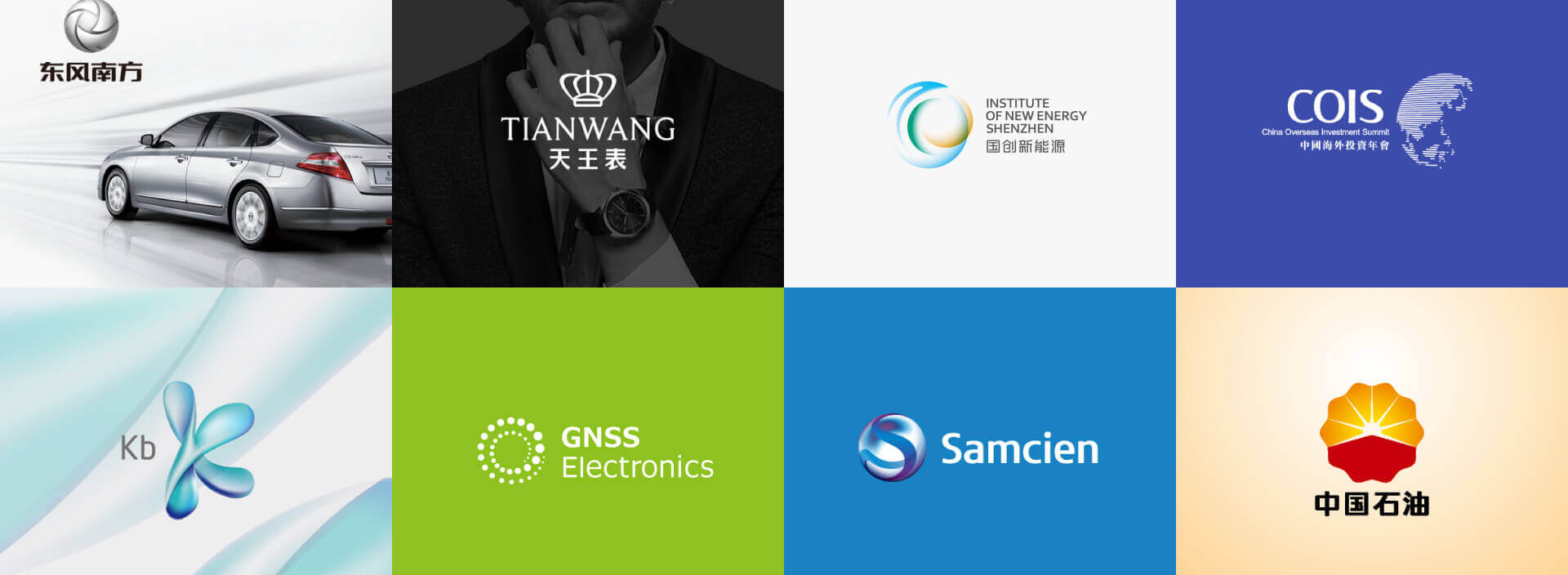

本文將詳細介紹Excel如何畫圖表,主要包括如何創建不同類型的圖表、如何在圖表中進行數據處理和格式調整、如何添加和修改圖表元素,以及如何交互式的控制圖表。通過本文的學習,您將可以輕松創建漂亮而實用的圖表來展示和分析數據。
Excel提供了眾多不同類型的圖表供用戶選擇,其中包括柱形圖、折線圖、餅圖、雷達圖等等。創建圖表只需要簡單的幾步:
1. 首先選擇要制作圖表的數據,在數據選定狀態下,點擊“插入”選項卡上相應類型的圖表,并選擇想要的樣式。
2. 如果想要修改圖表類型或樣式,可以通過“設計”選項卡上的“更改圖表類型”和“切換行/列”來實現。
3. 制作完成后可以對圖表進行各種格式調整,如修改顏色、字體、線條樣式等,也可以在“布局”選項卡上調整圖表的標題、數據標簽、圖例等元素。
在制作圖表時,可以對數據進行各種處理和調整以獲得更好的展示效果:
1. 可以在源數據中使用公式和函數進行計算和篩選,以生成更精確的數據。
2. 可以通過添加、刪除、移動數據系列來改變圖表的數據來源,或者通過改變數據系列中的數據范圍來調整圖表的數據顯示。
3. 可以調整坐標軸的刻度、標簽和格式,以及更改網格線的樣式和顏色。
4. 可以對數據系列、數據標簽和圖表元素進行格式調整,如修改圖表顏色、字體、線條樣式等。
我們可以通過添加和修改圖表元素來進一步提升圖表的表現力,例如添加標題、數據標簽、圖例等。
1. 可以通過單擊圖表來選擇要修改的元素,然后在“布局”選項卡上進行相應設置。
2. 如果需要添加新的元素,可以在“設計”選項卡上使用“添加元素”功能,例如添加圖表標題、數據標簽或者圖例等。
3. 對于某些特殊類型的圖表,我們還可以添加數據表來直接顯示原始數據,以方便查看和分析。
在創建圖表時,我們還可以通過各種交互方式來實現圖表的動態控制和展示。這些控制方式包括數據篩選、數據排序、圖表動畫等。
1. 可以通過數據篩選功能來控制圖表顯示的數據范圍,例如選擇某一時間段或特定的數據系列。
2. 可以使用排序功能來對圖表數據進行排序,以達到效果更直觀、易于分析的目的。
3. 可以添加圖表動畫來實現圖表元素和數據的動態演示,以便更好的呈現數據和分析結果。
本文詳細介紹了如何在Excel中創建不同類型的圖表、如何進行數據處理和格式調整、如何添加和修改圖表元素,以及如何交互式的控制圖表。通過這些方法,我們可以輕松制作出漂亮而實用的圖表來展示和分析數據。
除此之外,我們還可以通過不斷嘗試和實踐,探索更多圖表制作的技巧和方法,從而創建出更加豐富、生動的圖表作品。
以上excel怎么設計圖表精彩介紹,深圳logo設計公司認為很精彩。

excel怎么設計圖表配圖為深圳logo設計公司作品
本文關鍵詞:excel怎么設計圖表
